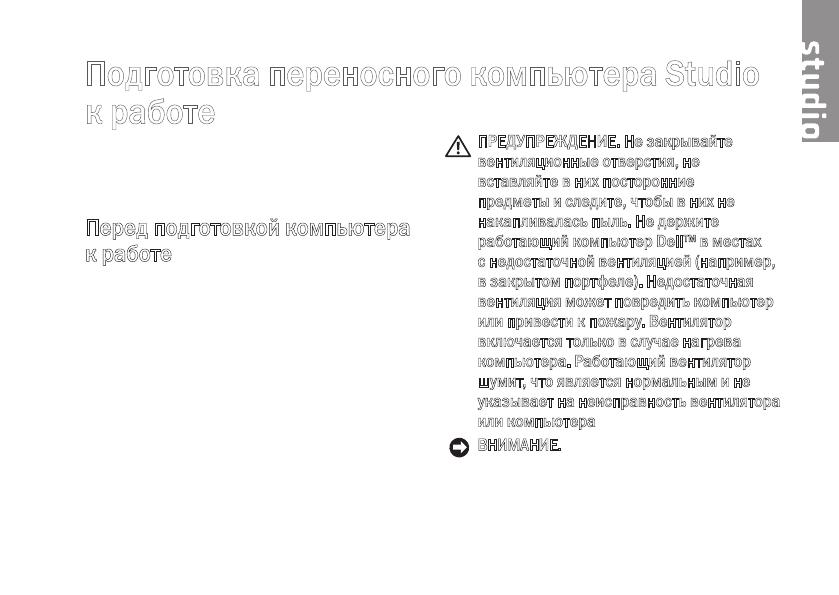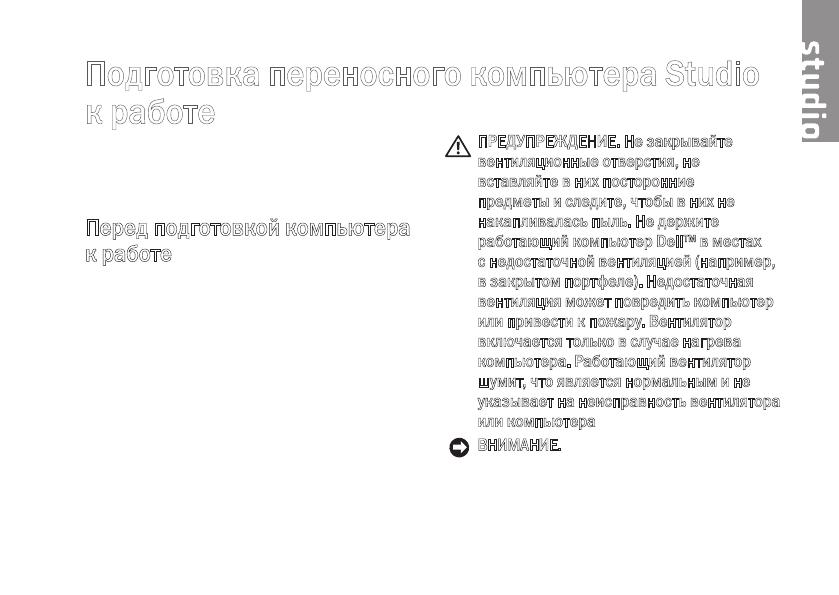
5
Подготовка переносного компьютера Studio
к работе
В данном разделе содержится информация
о подготовке к работе переносного
компьютера Inspiron Studio 1536/1537
и подключении периферийных устройств.
Перед подготовкой компьютера
к работе
Выбирая место для компьютера, обеспечьте
наличие свободного доступа к источнику
питания, достаточной вентиляции и ровной
поверхности, на которой будет стоять
компьютер.
Ограниченный приток воздуха к переносному
компьютеру Studio может привести к его
перегреву. Во избежание перегрева следует
оставить не менее 10,2 см свободного места
с задней стороны компьютера и не менее
5,1 см со всех других сторон. Не разрешается
устанавливать включенный компьютер
в замкнутое пространство, например шкаф
или выдвижной отсек стола.
ПРЕДУПРЕЖДЕНИЕ. Не закрывайте
вентиляционные отверстия, не
вставляйте в них посторонние
предметы и следите, чтобы в них не
накапливалась пыль. Не держите
работающий компьютер Dell™ в местах
с недостаточной вентиляцией (например,
в закрытом портфеле). Недостаточная
вентиляция может повредить компьютер
или привести к пожару. Вентилятор
включается только в случае нагрева
компьютера. Работающий вентилятор
шумит, что является нормальным и не
указывает на неисправность вентилятора
или компьютера.
ВНИМАНИЕ. Не следует ставить тяжелые
или острые предметы на компьютер, так
как это может привести к его серьезному
повреждению.